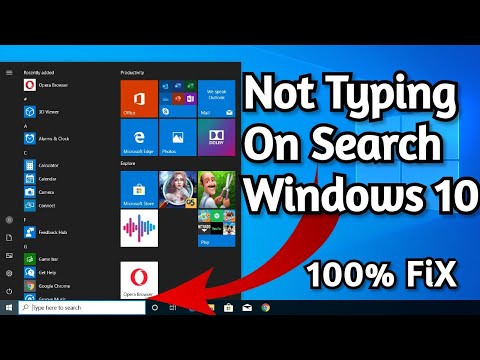Vannak esetek, amikor meg kell osztani a Windows PC-t valakivel. Amelynek Vendég számla a Windows-on ilyen helyzetekben hasznos. A Windows 10 azonban eltávolította a Vendégfiók funkcióit. De még mindig családtagjaid és mások is használhatod a számítógépedet, függetlenül attól, hogy rendelkeznek-e Microsoft-fiókkal vagy sem, és korlátozott hozzáférést biztosítanak a számítógéphez.
Bár a vendégfiókok hozzáadásának képességét eltávolították a Windows 10 rendszerben, a vendégfiók létrehozásához szükséges összes elem még mindig létezik. Használhatja a nettó felhasználó parancsot a parancssorban a Windows 10 telepítéséhez és létrehozásához. Megkaptuk, hogyan hozzunk létre új felhasználói fiókot a Windows 10 rendszerben - most nézzük meg, hogyan kell ezt csinálni.
UPDATE: Úgy tűnik, a dolgok megváltoztak a legutóbbi Windows 10 verziókban. Windows 10, v1607 bemutatott Megosztott vagy Vendég PC üzemmódban. Ez a Windows 10 Pro, a Pro Oktatás, az Oktatás és a Vállalat bizonyos esetekben korlátozott mértékben használható fel. Ennek eredményeként a következő eljárás nem működik a Windows 10 v1607, v1703 és újabb verzióiban.
Vendégfiók létrehozása a Windows 10 rendszerben
Mielőtt elkezdené, először hozzon létre egy rendszer-visszaállítási pontot. Most, hogy létrehozz egy vendégfiókot a Windows 10 rendszerben, a következőket kell tennie:
1] Megnyitás Rajt és keresni Parancssor. Jobb egérgombbal, majd válassza ki Futtatás rendszergazdaként.
2] Most hozzá kell adnunk egy felhasználói fiókot a számítógéphez. Írja be a következő parancsot új felhasználó létrehozásához. „ TWC” itt van a felhasználói fiók neve, megnevezheti, amit akar. De győződjön meg arról, hogy a fiók neve nem "Vendég", mivel a Windows fenntartja.
net user TWC /add /active:yes
![3] A fiók létrehozása után hajtsa végre a következő parancsot. Segítségével jelszót adhat a fiókhoz. Mivel ez egy vendégfiók, nem szeretnénk hozzáadni jelszót, ezért az Enter billentyű lenyomásával ugorhatunk 3] A fiók létrehozása után hajtsa végre a következő parancsot. Segítségével jelszót adhat a fiókhoz. Mivel ez egy vendégfiók, nem szeretnénk hozzáadni jelszót, ezért az Enter billentyű lenyomásával ugorhatunk](https://i.technology-news-hub.com/images/windows/how-to-create-a-guest-account-in-windows-10-p.webp)
net user TWC *

4] Most törölni kell az újonnan létrehozott fiókot felhasználók csoportot, majd hozzáadja Vendégek csoportja. Az alábbi parancsok lehetővé teszik. Írja be ezeket a parancsokat egyenként, és a legtöbbet elvégzi.
net localgroup users TWC /delete net localgroup guests TWC /add

A vendégfiókok lehetővé teszik a felhasználók számára az összes alapvető feladatot. Ezek a fiókok jogosultak az alkalmazások futtatásához, böngészni az interneten, zenélni stb. De ezek a fiókok nem változtathatják meg a rendszerbeállításokat, nem telepíthetik vagy távolíthatják el az új programokat, és nem változtathatnak meg a jogosultságokat igénylő rendszeren. Elolvashatja a különbséget a Admin, a Standard, stb. Felhasználói fiókok között.
Vendégfiókok törlése a Windows 10 rendszerben
Ha bármely vendégfiókot törölni szeretné, győződjön meg róla, hogy be van jelentkezve a Adminisztrátor figyelembe véve az alábbi lépéseket:
- Nyisd ki Beállítások, akkor menj Fiókok.
- választ Család és más emberek a bal oldali menüből.
- Most alá Más emberek, megtalálhatja a korábban létrehozott vendégfiókot. Kattintson rá és válassza ki eltávolít. A fiók és adatai teljesen eltávolításra kerülnek a számítógépről.

Kapcsolódó hozzászólások:
- Új felhasználói fiók létrehozása a Windows 10 / 8.1 rendszerben
- Microsoft.NET-keretrendszer - Kezdők útmutatója, források és letöltés
- Net User parancs a rendszergazdák számára a Windows rendszerben
- Admin, Standard, Work, School, Child, Guest Account a Windows 10 rendszerben
- Tiltsa le, engedélyezze a vendégfiókot a Windows 10 rendszerben a parancssor használatával